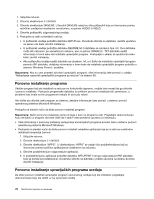Lenovo ThinkCentre M92z (Serbian Latin) User Guide - Page 90
Ponovno instaliranje programa, Ponovno instaliranje upravljačkih programa uređaja
 |
View all Lenovo ThinkCentre M92z manuals
Add to My Manuals
Save this manual to your list of manuals |
Page 90 highlights
1. Uključite računar. 2. Otvorite direktorijum C:\SWTOOLS. 3. Otvorite direktorijum DRIVERS. U fascikli DRIVERS nalazi se više potfascikli koje su imenovane prema različitim uređajima instaliranim na računaru, na primer AUDIO ili VIDEO. 4. Otvorite potfasciklu odgovarajućeg uređaja. 5. Postupite na neki od sledećih načina: • U potfascikli uređaja potražite datoteku SETUP.exe. Dvostruko kliknite na datoteku i pratite uputstva na ekranu da biste dovršili instalaciju. • U potfascikli uređaja potražite datoteku README.txt ili datoteku sa oznakom tipa .txt. Ova datoteka može biti nazvana i po operativnom sistemu, kao na primer WIN98.txt. TXT datoteka sadrži informacije o tome kako da instalirate upravljački program. Postupajte u skladu sa uputstvima kako biste završili instalaciju. • Ako potfascikla uređaja sadrži datoteku sa oznakom .inf, a vi želite da instalirate upravljački program pomoću INF datoteke, detaljnije informacije o tome kako da instalirate upravljački program potražite u sistemu Windows Pomoć i podrška. Napomena: Ako su vam potrebni ažurirani upravljački programi, više informacija ćete pronaći u odeljku "Nabavljanje najnovijih upravljačkih programa za računar" na stranici 89. Ponovno instaliranje programa Ukoliko program koji ste instalirali na računar ne funkcioniše ispravno, možda ćete morati da ga uklonite i ponovo instalirate. Postojeće programske datoteke će prilikom ponovne instalacije biti zamenjene, a problemi koje imate sa tim programom trebalo bi da budu rešeni. Ako želite da uklonite neki program sa sistema, detaljne informacije ćete pronaći u sistemu pomoći operativnog sistema Microsoft Windows. Postupite na sledeći način da biste ponovo instalirali program: Napomena: Način ponovne instalacije zavisi od toga o kom se programu radi. Pogledajte dokumentaciju koju ste dobili uz program da biste videli da li sadrži neka posebna uputstva za instalaciju. • Više informacija o ponovnoj instalaciji većeg broja komercijalnih programa pronaći ćete u sistemu pomoći operativnog sistema Microsoft Windows. • Postupite na sledeći način da biste ponovo instalirali određene aplikacije koje je na računar prethodno instalirala kompanija Lenovo: 1. Uključite računar. 2. Otvorite direktorijum C:\SWTOOLS. 3. Otvorite direktorijum "APPS". U direktorijumu "APPS" se nalazi više poddirektorijuma koji su imenovani prema različitim aplikacijama instaliranim na računaru. 4. Otvorite poddirektorijum odgovarajuće aplikacije. 5. U poddirektorijumu aplikacije potražite datoteku SETUP.EXE ili druge odgovarajuće EXE datoteke koje se koriste za podešavanje. Dvostruko kliknite na datoteku i pratite uputstva na ekranu da biste dovršili instalaciju. Ponovno instaliranje upravljačkih programa uređaja Da biste ponovo instalirali upravljački program opcionalnog uređaja koji ste instalirali, pogledajte dokumentaciju koju ste dobili uz taj opcionalni uređaj. 78 ThinkCentre Uputstvo za korisnike